|
|
--Microsoft Windows 10.0.19044.1586 Professional Version 21H2 (Updated March 2022) x64 By SLMP [Ru]--
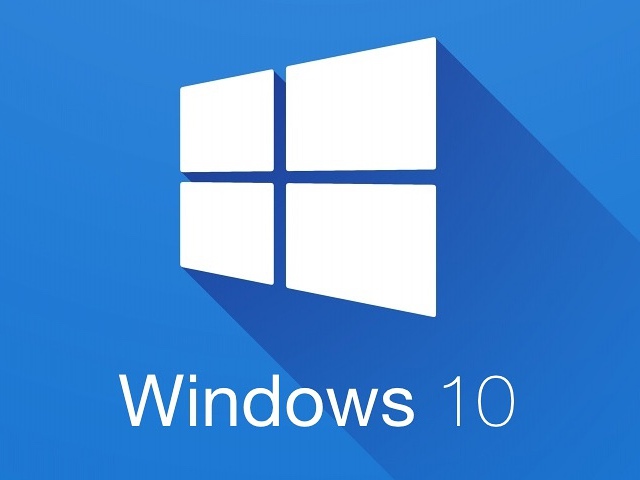 Стадия разработки : Release Стадия разработки : ReleaseГод/Дата Выпуска: 15.03.2022 Версия: 10.0.19044.1586 Разработчик: Microsoft Разрядность: 64bit Язык интерфейса: Русский  Таблэтка: отсутствует Системные требования: 64-разрядный (x64) процессор с частотой 1 гигагерц (ГГц) или быстрее или система на кристалле SoC 2 ГБ оперативной памяти (ОЗУ) 32 ГБ пространства на жестком диске Графическое устройство DirectX 9 или более поздней версии с драйвером WDDM 1.0 Разрешение экрана 800x600 и выше Описание: Образ созданный на основе открытого (на GitHub) ответвления проекта SLMP: Windows 10 DISM Scripts. Оптимизация образа путем удаления предустановленных пакетов программ-мусора, отключение задач обновления, отключение Защитника и другие мелкие изменения. Все это производится стандартными средствами (командами DISM, запросами CMD и изменением ключей реестра). Доп. информация
Замена меню Пуск обусловлена тем, что стандартный Пуск при каждом открытии запускает приложения (поиск, индексация и пр.) общим объемом до 300мб при КАЖДОМ открытии меню Пуск.Принцип работы:Скрипты разделены на 2 части: работа с wim файлом и применение параметров после первого входа в систему. В первой части происходит удаление предустановленных пакетов мусорных приложений и незначительные правки реестра для успешного применения второй части. Во второй части скрипты запускаются после первого входа в систему, применяют изменения к реестру, удаляют задачи, применяют правила групповых политик, устанавливают новый Пуск. Таким образом установленная windows является стандартной, а примененные к ней изменения происходят уже после полноценного развертывания системы. Видео демонстрацияhttps://www.youtube.com/watch?v=Oay0tusCFKwУстановкаТолько чистая установка с диска\флешки! Во время установки обязательно должен быть выключен интернет!*В виду того, что сам образ диска является оригинальным (исключая .wim т.е. .esd файл), процедура его использования стандартная. Внесенные изменения не затрагивают активацию и процедуру установки, большая часть изменений происходит после полноценной установки. Позаботьтесь об установки платного\бесплатного антивирусного ПО, если не уверены в пользователи который будет использовать данную ОС! *Т.к. вторая часть скриптов срабатывает только после создания учетной записи и входа в нее. В промежуток когда этого еще не произошло windows скачивает все что ей прикажет центр обновлений. Приложения из магазина без магазинаВы можете использовать сайт https://store.rg-adguard.net/ для скачивания offline пакетов приложений для установки без магазина. Для этого нужно найти нужное приложение на сайте магазина, скопировать чистую ссылку на него и вставить ее на сайте, скачать ВСЕ (свежие по версии) .appx (.msixbundle\.bundle если есть) файлы (для платформ x86\x64). Включить поддержку установки .Appx файлов (Пуск — Все программы — Служебные — Включить поддержку Appx). Просто установить скаченные пакеты.Не все приложения способны работать таким образом. Некоторые привязаны к приложениям которых нет после установки (Магазина, Почты и другие.). А некоторые требуют активации системных служб Центра обновлений, Безопасность и пр. FAQКакой режим выхода новых версий:MS официально обновляет образы каждый вторник 3-й недели в 21:00 по мск. Образ обновляется в пределах 1-3 дней после. Не устанавливается Панель Управления NVIDIA: Включите поддержку установки .appx (Пуск-Все программы-Служебные) перезагрузитесь. Установите драйвер. Или вручную установите .appx пакет (он в драйвере, открыть winrar`ом - Display.Driver\NVCPL). Во время установки вылезает маленькое окошко CMD и не проходит: Грязная установка, либо поверх другой системы либо во время установки не был отключен интернет. Нет смысла продолжать установку, переустанавливайте снова. После создания новой учетной записи черный экран: Если создали новую учетную запись (дополнительно к той, что создается при установке) нужно просто подождать, экран появится. Ошибка 1058 при создании pppoe подключения: Это стандартное поведение Windows 10. Потому-что служба "Маршрутизация и удаленный доступ" по умолчанию отключена. Скрипты выключают "Диспетчер подключений удаленного доступа". Включите обе эти службы и "Изоляция ключей CNG". Общий доступ к принтеру выдает "В системе отображения конечных точек не осталось доступных конечных точек": Сделайте тоже самое, что и при 1058 в FAQ первого поста. Еще в интернете пишут запустить Изоляция ключей CNG службу. http://forum.oszone.net/post-2821968.html
Добрый день, наткнулся как раз на эту проблему на терминальном сервере под Windows 2012R2, служба брандмауэра запущена, сервер печати - отдельный, тоже под Windows 2012R2, на нем служба брандмауэра тоже запущена. Помогла перезагрузка, и, скорее всего, надо настроить очистку очереди печати каждое утро, как написано, например, тут: http://winitpro.ru/index.php/2016/04/12/prinuditeln...chati-v-windows/
Подготовить файл Relocate.xml (заменить T:\Users на свой желаемый путь) и разместить его на любом диске:
<?xml version="1.0" encoding="utf-8"?>
<unattend xmlns="urn:schemas-microsoft-com:unattend"> <settings pass="oobeSystem"> <component name="Microsoft-Windows-Shell-Setup" processorArchitecture="amd64" publicKeyToken="31bf3856ad364e35" language="neutral" versionScope="nonSxS" xmlns:wcm="http://schemas.microsoft.com/WMIConfig/2002/State" xmlns:xsi="http://www.w3.org/2001/XMLSchema-instance"> <OOBE> <HideWirelessSetupInOOBE>true</HideWirelessSetupInOOBE> <ProtectYourPC>3</ProtectYourPC> </OOBE> <FolderLocations> <ProfilesDirectory>T:\Users</ProfilesDirectory> </FolderLocations> </component> </settings> </unattend>
taskkill /f /im chrome.exe
taskkill /f /im GoogleUpdate.exe taskkill /f /im software_reporter_tool.exe TIMEOUT /T 2 /NOBREAK >nul rd /s /q "%programfiles(x86)%\Google" rd /s /q "%programfiles%\Google\Chrome\Application\99.0.4844.51\Installer" del /f /q "%programfiles%\Google\Chrome\Application\99.0.4844.51\elevation_service.exe" del /f /q "%programfiles%\Google\Chrome\Application\99.0.4844.51\notification_helper.exe" sc delete GoogleChromeElevationService sc delete gupdate sc delete gupdatem cd %windir%\System32\Tasks for /f "tokens=*" %%i in ('dir "GoogleUpdate*" /b') do ( schtasks /delete /tn "%%i" /f ) rd /s /q "%userprofile%\AppData\Local\Google\Chrome\User Data\SwReporter" mkdir "%userprofile%\AppData\Local\Google\Chrome\User Data\SwReporter" icacls "%userprofile%\AppData\Local\Google\Chrome\User Data\SwReporter" /deny *S-1-1-0:(W,D,X,R,RX,M,F) *S-1-5-7:(W,D,X,R,RX,M,F) rd /s /q "%userprofile%\AppData\Local\Google\Chrome\User Data\Default\File System" mkdir "%userprofile%\AppData\Local\Google\Chrome\User Data\Default\File System" icacls "%userprofile%\AppData\Local\Google\Chrome\User Data\Default\File System" /deny *S-1-1-0:(W,D,X,R,RX,M,F) *S-1-5-7:(W,D,X,R,RX,M,F) rd /s /q "%userprofile%\AppData\Local\Google\Chrome\User Data\Default\Service Worker" mkdir "%userprofile%\AppData\Local\Google\Chrome\User Data\Default\Service Worker" icacls "%userprofile%\AppData\Local\Google\Chrome\User Data\Default\Service Worker" /deny *S-1-1-0:(W,D,X,R,RX,M,F) *S-1-5-7:(W,D,X,R,RX,M,F) pause Если вы ими не пользуете, то нужно установить тип запуска службы Журнал событий Windows Отключено, перезагрузится, удалить содержимое папки %windir%\System32\winevt\Logs и применить: icacls %windir%\System32\winevt\Logs /deny *S-1-1-0:(W,D,X,R,RX,M,F) *S-1-5-7:(W,D,X,R,RX,M,F) После чего включить тип запуска службы обратно на Автоматически и перезагрузится. Да, сама служба не сможет работать, но все зависящие от нее службы будут работать. Откат: Не работает Bluetooth: Включите "Служба AVCTP". Как вернуть стандартный Пуск: Переименуйте назад 3 папки с суффиксом .disable в C:\Windows\SystemApps и удалить ClassicShell. Нужен Брандмауэр: [HKEY_LOCAL_MACHINE\SYSTEM\ControlSet001\Services\mpssvc]
"Start"=dword:00000002 Контрольные суммыCRC32: 02063A72MD5: 067d38e6e80e40b0d78d16554cb39131    
|
Текущее время: 11-Янв 16:19
Часовой пояс: UTC + 3
|
Вы не можете начинать темы
Вы не можете отвечать на сообщения Вы не можете редактировать свои сообщения Вы не можете удалять свои сообщения Вы не можете голосовать в опросах Вы не можете прикреплять файлы к сообщениям Вы не можете скачивать файлы |
!ВНИМАНИЕ!
Сайт не предоставляет электронные версии произведений, а занимается лишь коллекционированием и каталогизацией ссылок, присылаемых и публикуемых на форуме нашими читателями. Если вы являетесь правообладателем какого-либо представленного материала и не желаете, чтобы ссылка на него находилась в нашем каталоге, свяжитесь с нами, и мы незамедлительно удалим ее. Файлы для обмена на трекере предоставлены пользователями сайта, и администрация не несет ответственности за их содержание. Просьба не заливать файлы, защищенные авторскими правами, а также файлы нелегального содержания!



 Вверх
Вверх